Acer AO533 – page 2
Manual for Acer AO533
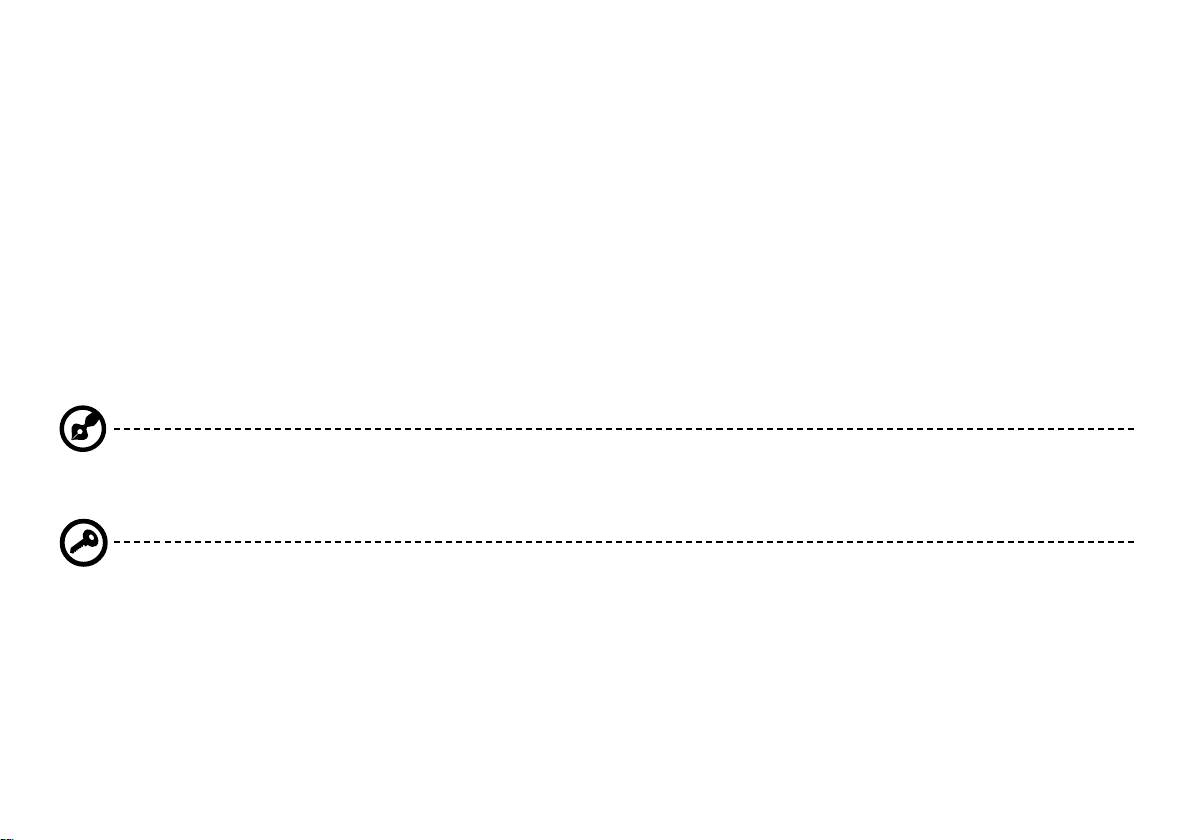
Gamme
Guide rapide
Gamme
Guide rapide
Pour commencer
Nous désirons vous remercier d’avoir fait d’un notebook Acer votre choix pour répondre à vos besoins informatiques mobiles.
Vos guides
Pour vous aider à utiliser votre notebook Acer, nous avons conçu plusieurs guides* :
Tout d’abord, le Guide rapide vous aide à configurer votre ordinateur.
Pour plus d’information sur l’aide que peut vous apporter votre ordinateur pour être plus productif, veuillez vous reporter
au Guide utilisateur AcerSystem. Ce guide contient des informations détaillées sur des sujets tels que les utilitaires systèmes,
la récupération des données, les options d’extension et le dépannage. De plus, il contient des informations de garantie et les
réglementations générales et les avis de sécurité pour votre notebook. Il est disponible au format PDF (Portable Document
Format) et est préchargé sur votre notebook.
Remarque : L'affichage du fichier nécessite Adobe Reader. Si Adobe Reader n’est pas installé dans votre ordinateur, le clic
sur Guide utilisateur AcerSystem va exécuter le programme d’installation d’Adobe Reader. Suivez les instructions à l’écran
pour terminer l’installation. Pour des instructions sur l’utilisation de Adobe Reader, accédez au menu Aide et Support.
* AVIS IMPORTANT : Veuillez noter que les guides mentionnés ici, que ce soit imprimés ou au format électronique, sont
pour votre référence seulement et à l’exception de ce qui est indiqué dans les informations spécifiques à la garantie
contenue dans AcerSystem User Guide, rien de ce qui est contenu dans ces guides ne constitue une déclaration ou
garantie par Acer en ce qui concerne le produit que vous avez acheté. Acer rejette expressément toute responsabilité
pour les erreurs contenues dans les guides.
2
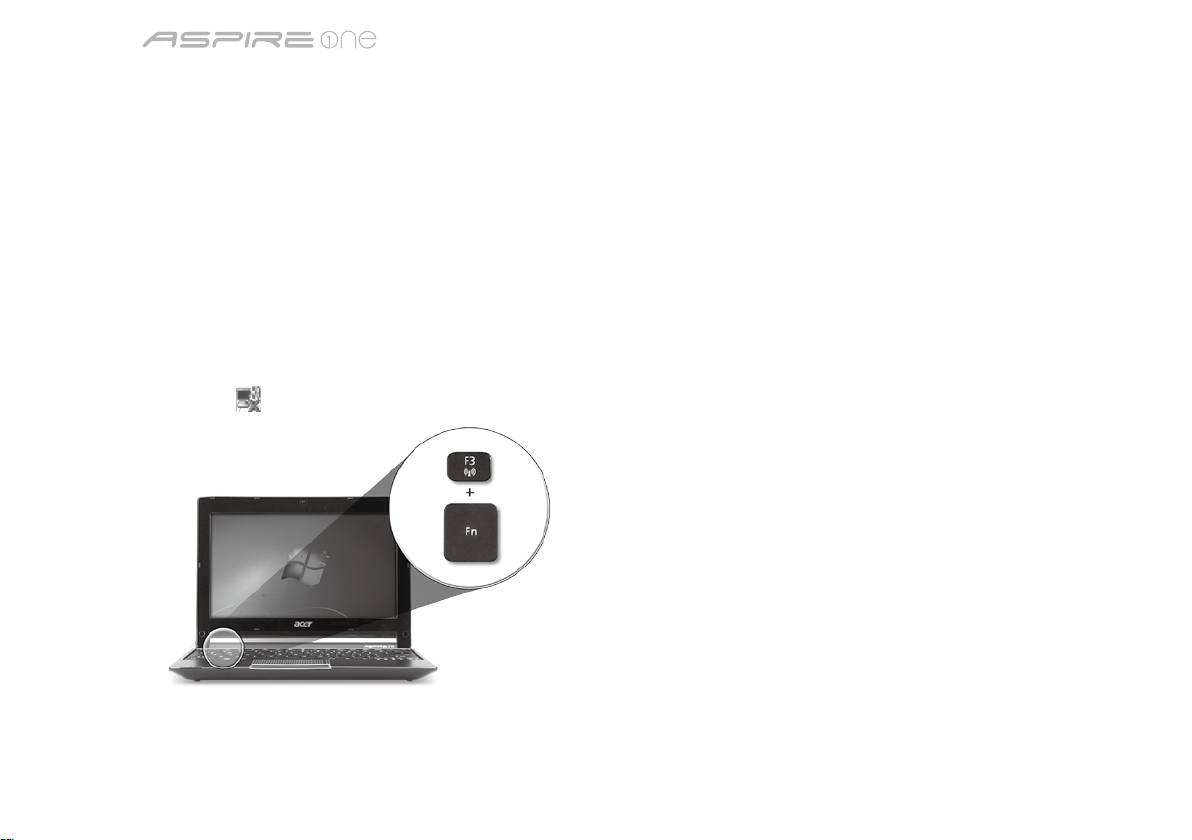
Gamme
Guide rapide
Gamme
Guide rapide
Configuration réseau
Ce guide vous aide à configurer les paramètres de votre réseau local et de votre réseau sans fil pour pouvoir vous connecter à
Internet.
Configurer la connexion réseau
Branchez simplement le câble réseau dans le port Ethernet RJ-45. Veuillez vous reporter « Vue droite » à la page 6 pour
l’emplacement du port Ethernet.
Configurer une connexion sans fil
1. Appuyez <Fn> + <F3> pour accéder au gestionnaire de communication Ici vous pouvez activer la connexion Wi-Fi en cliquant
sur le bouton rouge à côté de Wi-Fi.
Remarque : 3G et Bluetooth sont également accessibles via le gestionnaire de communication. Les périphériques de
communication varient en fonction du modèle.
2. Cliquez sur l’icône
sur votre barre des tâches et choisissez le point d’accès sans fil auquel vous souhaitez vous connecter.
Insérer une carte SIM 3G (seulement pour certains modèles)
Retirez la batterie et insérez avec soin une carte SIM 3G dans le connecteur de carte SIM 3G. Veuillez consulter « Vue arrière &
Vue de la base » à la page 6 pour l’emplacement du connecteur de carte SIM 3G.
3

Gamme
Guide rapide
Gamme
Guide rapide
Vue supérieure
Visite guidée de votre
# Icône Élément Description
Aspire One
1
Webcam
Webcam pour communication video (la configuration
Acer Crystal Eye
peut varier en fonction des modèle).
Après avoir configuré votre ordinateur comme illustré
la section Pour partir du bon pied, nous allons vous
2
Microphone Microphone interne pour l’enregistrement sonore.
faire explorer votre nouveau notebook Acer.
3
Écran d’affichage Également appelé écran LCD (Liquid Crystal Display),
affiche les données de l’ordinateur (la configuration
peut varier en fonction des modèle).
4
Bouton
Met l’ordinateur sous tension et hors tension.
Marche/Arrêt
5
Clavier Pour l’entrée des informations dans votre ordinateur.
6
Indicateur
Indique l’état d’alimentation de l’ordinateur.
1
d’alimentation
Indicateur de
Indique l’état de la pile de l’ordinateur.
1
batterie
1. Charge : La lumière est orange lorsque la pile se
recharge.
2. Pleine charge : La diode est bleue en mode secteur.
Indicateur du
Indique l’activité du disque dur.
disque dur
Indique l’état de la communication réseau sans fil/3G.
Indicateur de
Lumière bleue
Lumière orange
Pas allumé
1
communication
allumée
allumée
3G activé /
WiFi activé
3G désactivé /
3G désactivé /
3G activé /
WiFi activé
WiFi désactivé
WiFi désactivé
7
Boutons
Le bouton gauche et le bouton droit fonctionnent
(gauche et droit)
comme le bouton gauche et le bouton droit d’une
souris.
8
Touchpad Périphérique de pointage sensible au touché qui
fonctionne comme une souris.
9
Repose mains Zone de support confortable pour vos mains lorsque
vous utilisez l’ordinateur.
1. Les indicateurs du panneau avant sont visibles même lorsque l’écran LCD est fermé.
4
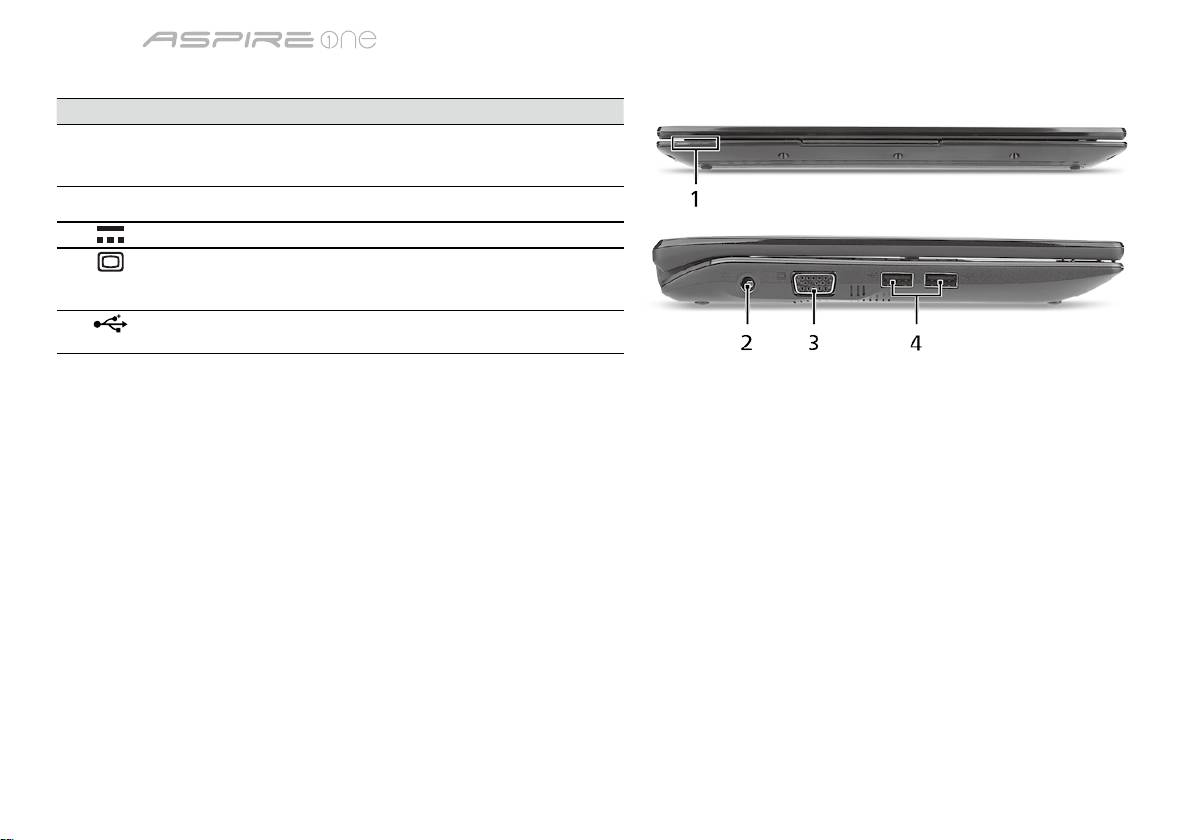
Gamme
Guide rapide
Gamme
Guide rapide
Vue frontale fermée
# Icône Élément Description
1
Indicateurs d’état Diodes électroluminescentes (DEL) qui
s’allume pour indiquer l’état des fonctions
et composants de l’ordinateur.
Vue gauche
2
Prise d’alimentation Se connecte à l’adaptateur secteur.
3
Port d’affichage
Se connecte à un périphérique d’affichage
(VGA) externe
(p.ex. un moniteur externe, un projecteur
LCD).
4
Port USB 2.0 Se connecte à des périphériques USB 2.0
(p.ex. une souris USB, une caméra USB).
5
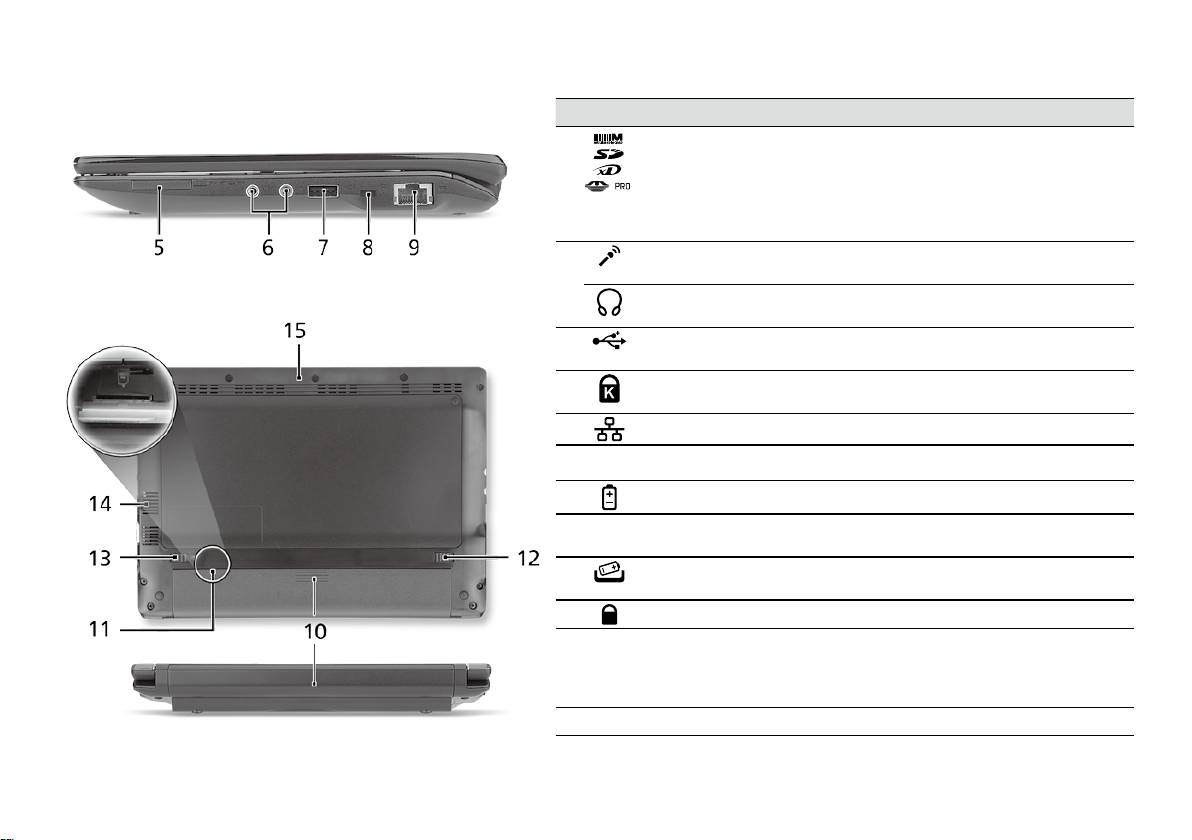
Gamme
Guide rapide
Gamme
Guide rapide
Vue droite
# Icône Élément Description
5
Lecteur de cartes
Accepte une carte mémoire Secure Digital (SD),
multiples en un
MultiMediaCard (MMC), Memory Stick (MS),
Memory Stick Pro (MS PRO), et xD-Picture (xD).
Remarque : Poussez pour retirer/installer la
carte. Seule une carte peut fonctionner à un
moment donné.
6
Prise d’entrée
Accepte les entrées de microphones externes.
microphone
Prise de sortie audio/
Se connecte à des périphériques audio en sortie
haut-parleurs/casque
(p.ex. haut-parleurs ou un casque stéréo).
7
Port USB 2.0 Se connecte à des périphériques USB 2.0
(p.ex. une souris USB).
8
Fente pour cadenas
Se connecte à un cadenas de sécurité pour
Kensington
ordinateur Kensington.
9
Port Ethernet RJ-45 Se connecte à un réseau Ethernet 10/100 Base.
Vue arrière & Vue de la base
10
Baie de la batterie Contient la batterie de l’ordinateur.
11
Connecteur de carte
Accepte une carte SIM 3G pour la connectivité
SIM 3G
3G (seulement pour certains modèles).
12
Loquet de libération
Libère la batterie pour le retrait.
de la batterie
13
Verrou de la batterie Verrouille la batterie en position.
14
Fentes de ventilation
Permettent à l’ordinateur de rester froid, même
et ventilateur de
après une longue utilisation.
refroidissement
Remarque : Ne couvrez pas et ne bloquez pas
l’ouverture du ventilateur.
15
Haut-parleur Émet le son de votre ordinateur.
6
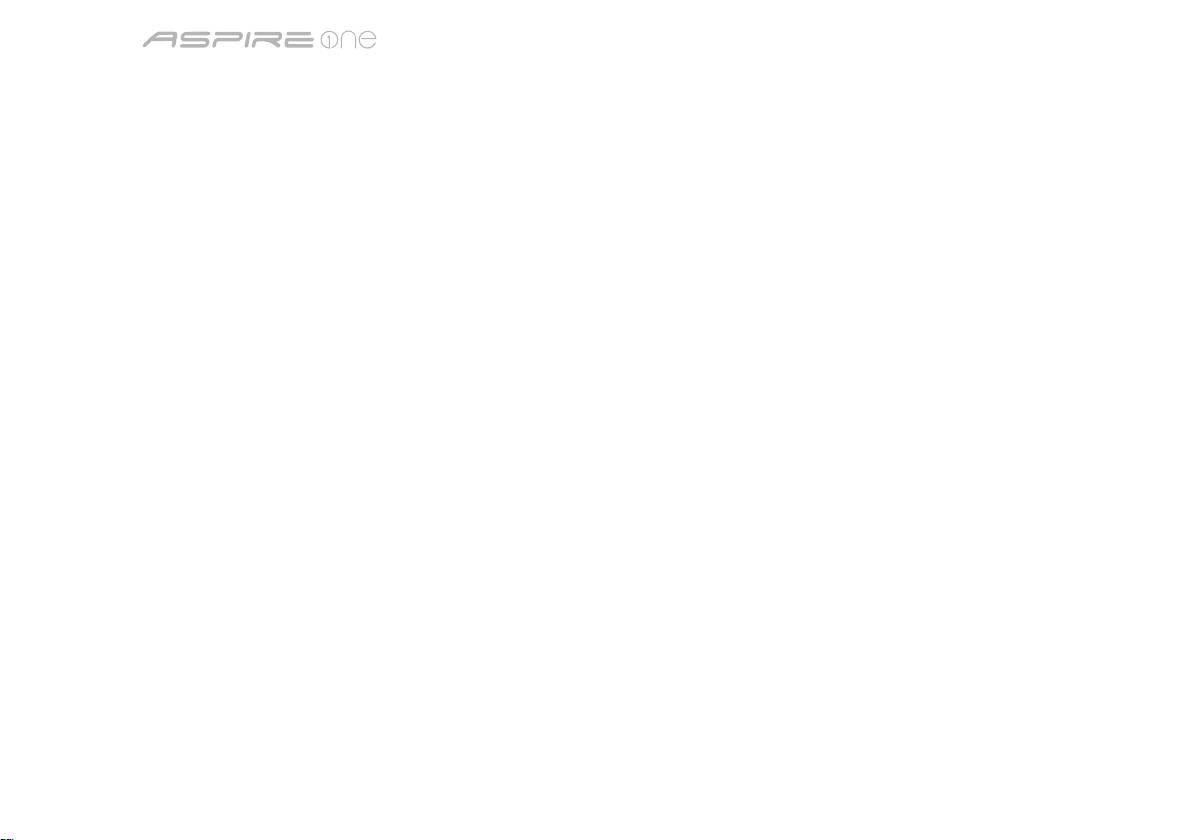
Gamme
Guide rapide
Environnement
Température :
En marche : 5°C à 35°C
À l’arrêt : -20°C à 65°C
Humidité (sans condensation) :
En marche : 20% à 80%
À l’arrêt : 20% à 80%
7

Serie
Kurzanleitung
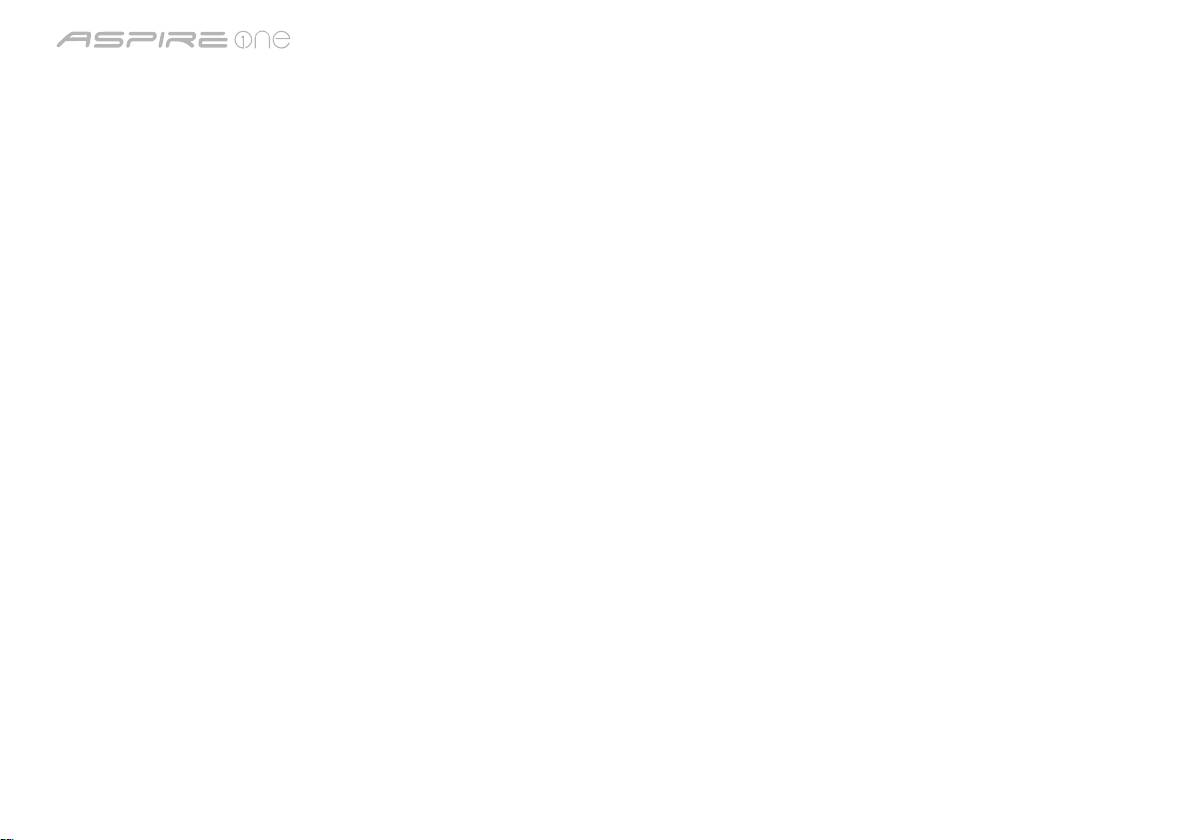
Serie
Kurzanleitung
Serie
Kurzanleitung
© 2010 Alle Rechte vorbehalten
Kurzanleitung für Aspire One Serie
Originalausgabe: 04/2010
Notebook-PC der Aspire One Serie
Modellnummer: _______________________________
Seriennummer: ________________________________
Kaufdatum: ___________________________________
Kaufort: ______________________________________
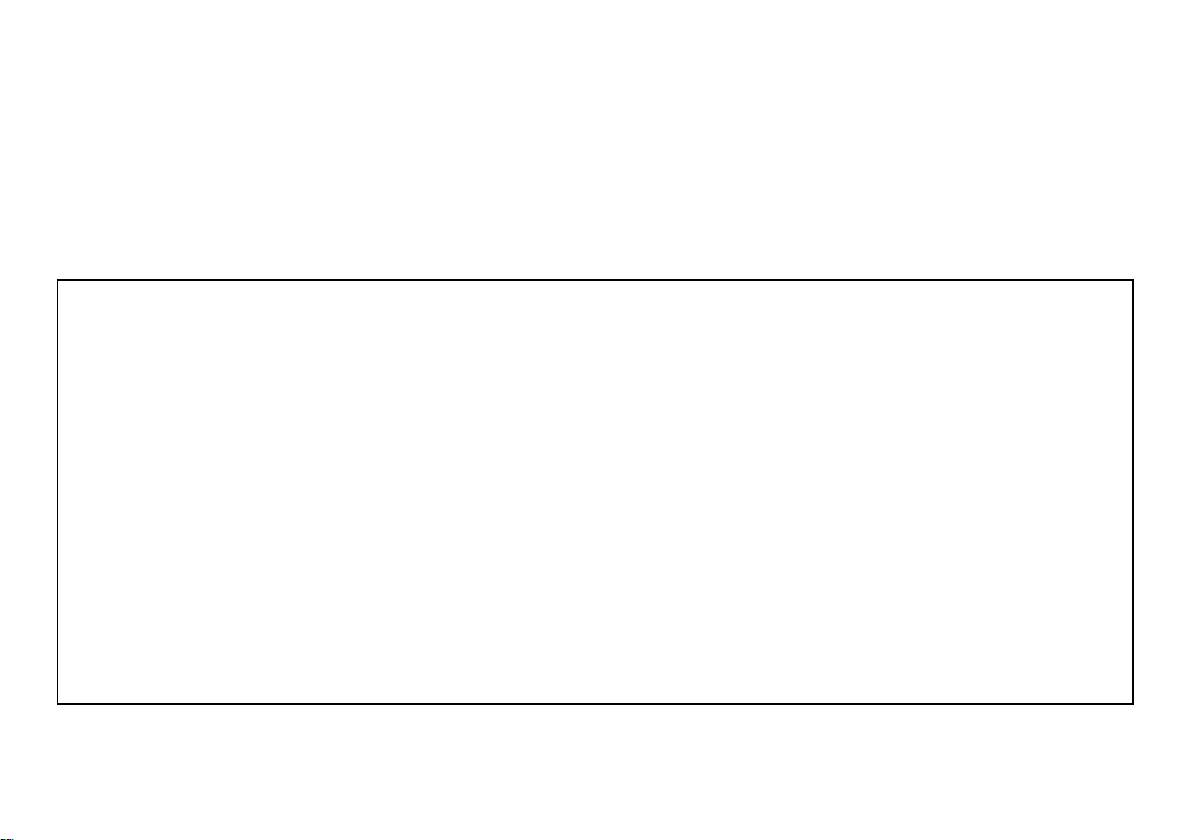
Serie
Kurzanleitung
Serie
Kurzanleitung
Federal Communications Commission
Declaration of Conformity
This device complies with Part 15 of the FCC Rules. Operation is subject to the following two conditions: (1) this device may not
cause harmful interference, and (2) this device must accept any interference received, including interference that may cause
undesired operation.
The following local Manufacturer/Importer is responsible for this declaration:
Product name: Notebook PC
Brand: Acer
Model number: PAV01
Machine type:
Aspire one series; AO533 series
Name of Responsible Party: Acer America Corporation
Address of responsible party: 333 West San Carlos St., San Jose
CA 95110, U. S. A.
Contact person: Acer Representative
Phone No.: 1-254-298-4000
Fax No.: 1-254-298-4147
April 23, 2010
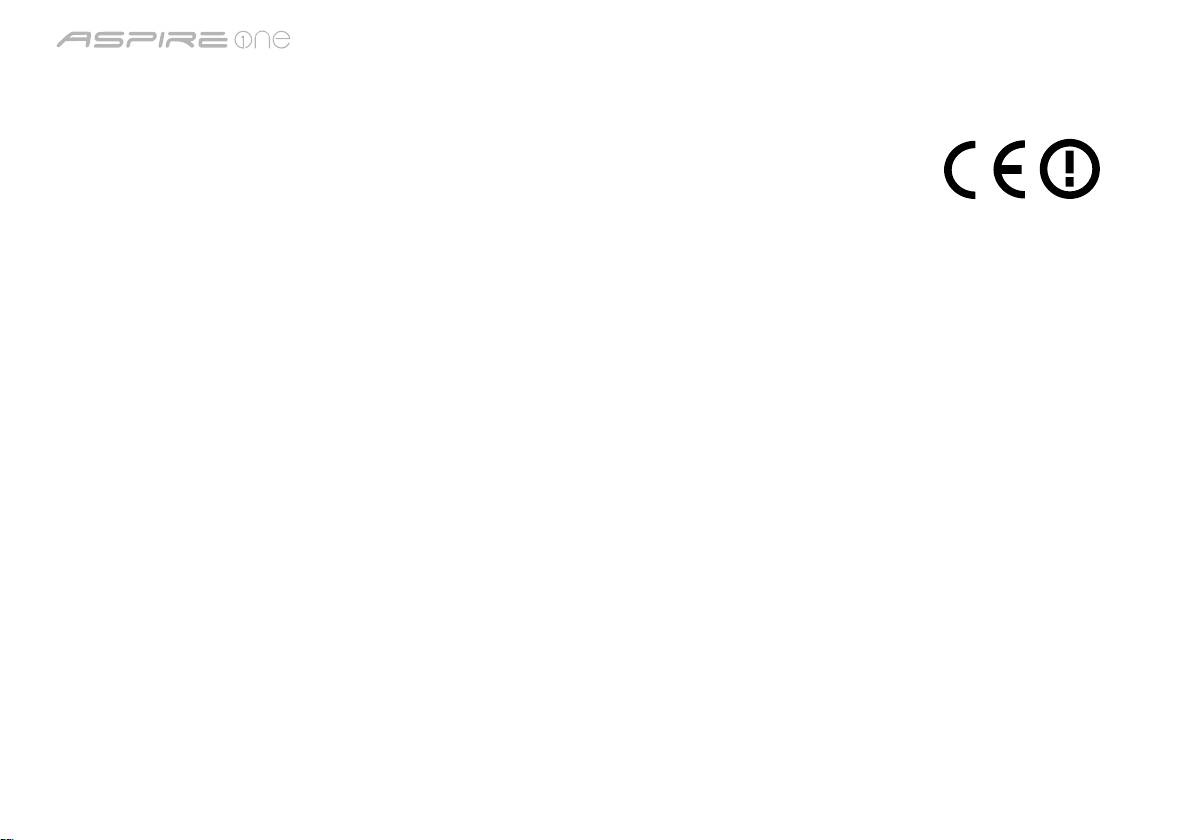
Serie
Kurzanleitung
Serie
Kurzanleitung
CE Declaration of Conformity
We,
Acer Incorporated
8F, 88, Sec. 1, Hsin Tai Wu Rd., Hsichih, Taipei Hsien 221, Taiwan
Contact Person: Mr. Easy Lai, e-mail:easy_lai@acer.com.tw
And,
Acer Europe SA
Via Cantonale, Centro Galleria 2 6928 Manno Switzerland
Hereby declare that:
Product: Notebook Computer
Trade Name: Acer
Model Number: PAV01
Machine Type: Aspire one series; AO533 series
Is compliant with the essential requirements and other relevant provisions of the following EC directives, and that all the
necessary steps have been taken and are in force to assure that production units of the same product will continue comply with
the requirements.
R&TTE Directive 1999/5/EC as attested by conformity with the following harmonized standard:
• Article 3.1(a) Health and Safety
-. EN60950-1
-. EN62311
• Article 3.1(b) EMC
-. EN301 489-1
-. EN301 489-3 (Applicable to non-bluetooth wireless keyboard mouse set).
-. EN301 489-7
-. EN301 489-17
-. EN301 489-24

Serie
Kurzanleitung
Serie
Kurzanleitung
• Article 3.2 Spectrum Usages
-. EN300 440-2 (Applicable to non-bluetooth wireless keyboard mouse set).
-. EN300 328
-. EN301 511
-. EN301 893 (Applicable to 5GHz high performance RLAN).
-. EN301 908-1
-. EN301 908-2
EMC Directive 2004/108/EC as attested by conformity with the following harmonized standards:
-. EN55022, AS/NZS CISPR22, Class B
-. EN55024
-. EN61000-3-2 Class D
-. EN61000-3-3
Low Voltage Directive 2006/95/EC as attested by conformity with the following harmonized standard:
-. EN60950-1
RoHS Directive 2002/95/EC on the Restriction of the Use of certain Hazardous Substances in Electrical and Electronic Equipment
-. The maximum concentration values of the restricted substances by weight in homogenous material are:
Lead
0.1%
Polybrominated Biphenyls (PBB’s)
0.1%
Mercury
0.1%
Polybrominated Diphenyl Ethers (PBDE’s)
0.1%
Hexavalent Chromium
0.1%
Cadmium
0.01%
Directive 2009/125/EC with regard to establishing a framework for the setting of ecodesign requirements for energy-related
product.
Year to begin affixing CE marking 2010.
Apr. 23, 2010
Easy Lai /Manager
Regulation Center, Acer Inc.
Date
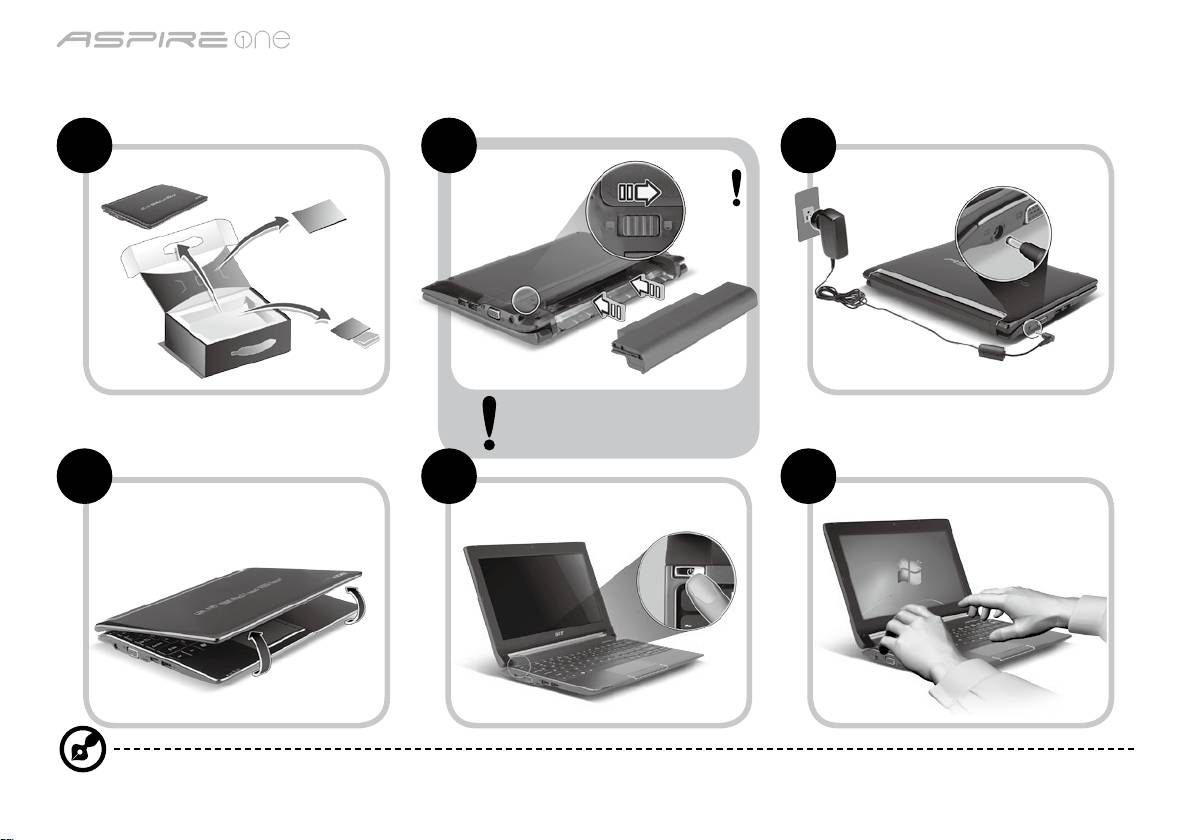
Serie
Kurzanleitung
Serie
Kurzanleitung
Für den Anfang
1 2 3
2-2
3-2
3-1
2-1
Stellen Sie sicher, dass der Akku
wie in Abbildung 2-2 gezeigt an
seinem Platz festsitzt.
4 5 6
Abbildung nur Referenz und kann zum Produkt variieren. Das tatsächliche Produkt kann sich von den Abbildungen
unterscheiden.
1
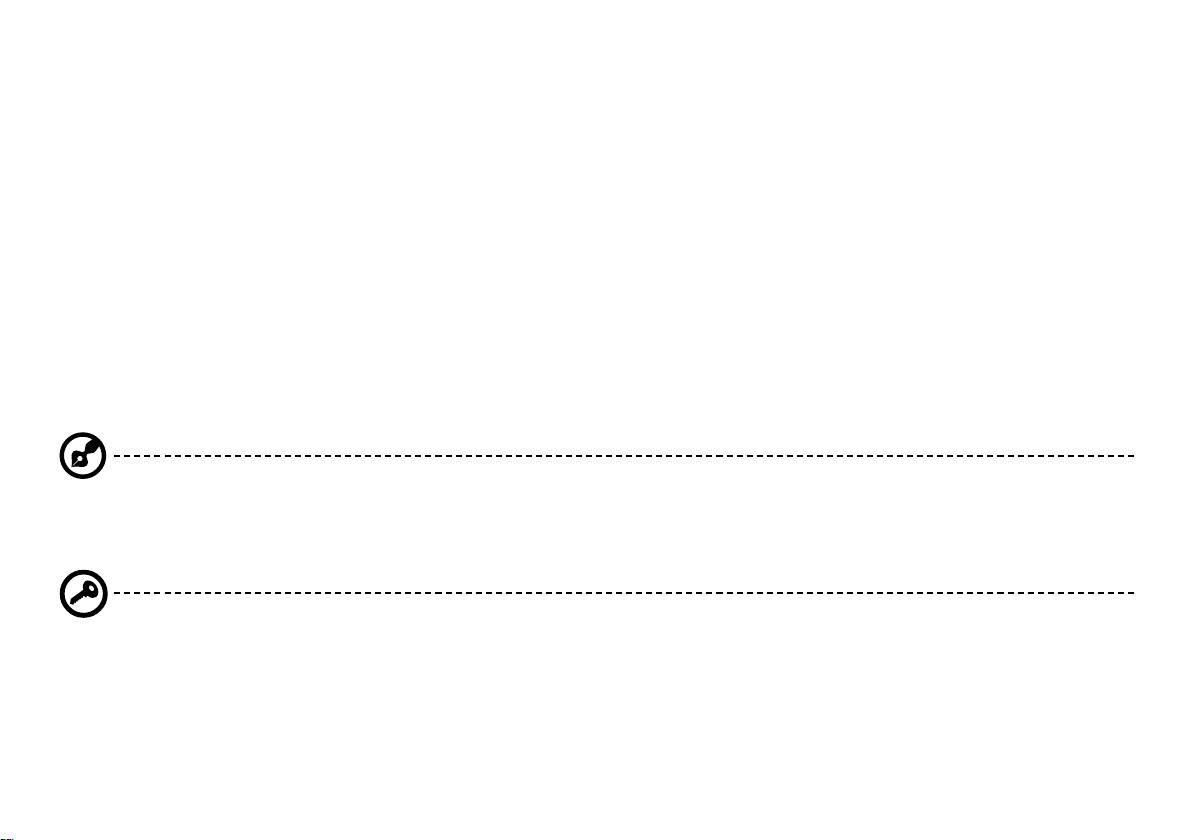
Serie
Kurzanleitung
Serie
Kurzanleitung
Das Wichtigste zuerst
Wir möchten uns bei Ihnen dafür bedanken, dass Sie sich in Bezug auf mobilen Computerbedarf für ein Acer-Notebook
entschieden haben.
Hilfen
Als Hilfe für Sie bei der Verwendung des Acer-Notebooks haben wir einen Satz von Richtlinien aufgestellt*:
Zuallererst hilft Ihnen die Kurzanleitung dabei, Ihren Computer das erste Mal in Betrieb zu nehmen.
Für weitere Informationen dazu, wie Ihnen Ihr Computer helfen kann, noch produktiver zu arbeiten, lesen Sie bitte
die AcerSystem Benutzeranleitung. Dieses Benutzerhandbuch enthält detaillierte Informationen zu Themen wie z. B.
Systemprogramme, Datenwiederherstellung, Erweiterungsoptionen und Problembehebung. Darüber hinaus enthält es
Informationen zur Garantie und allgemeine Bestimmungen und Sicherheitshinweise zu Ihrem Notebook. Das Benutzerhandbuch
steht in PDF (Portable Document Format) zur Verfügung und ist bereits in Ihrem Notebook installiert.
Hinweis: Zum Betrachten der Datei muß Adobe Reader installiert sein. Wenn Adobe Reader nicht auf Ihrem Computer
installiert ist, wird durch Klicken auf AcerSystem Benutzerhandbuch zuerst das Setup-Programm von Adobe Reader
ausgeführt. Folgen Sie zur Durchführung der Installation den Anweisungen auf dem Bildschirm. Hinweise über die
Verwendung von Adobe Reader finden Sie im Menü Hilfe und Support.
* WICHTIGER HINWEIS: Denken Sie daran, dass die beschriebenen Anleitungen, ob in ausgedruckter oder
elektronischer Form, nur zur Erläuterung dienen. Mit Ausnahme der Informationen zur Garantie, die in der AcerSystem
Benutzeranleitung enthalten ist, gibt Acer mit diesen Anleitungen keine Versprechungen oder Garantien hinsichtlich
des von Ihnen gekauften Produktes. Acer übernimmt ausdrücklich keine Haftung für Fehler, die in diesen Anleitungen
enthalten sein können.
2
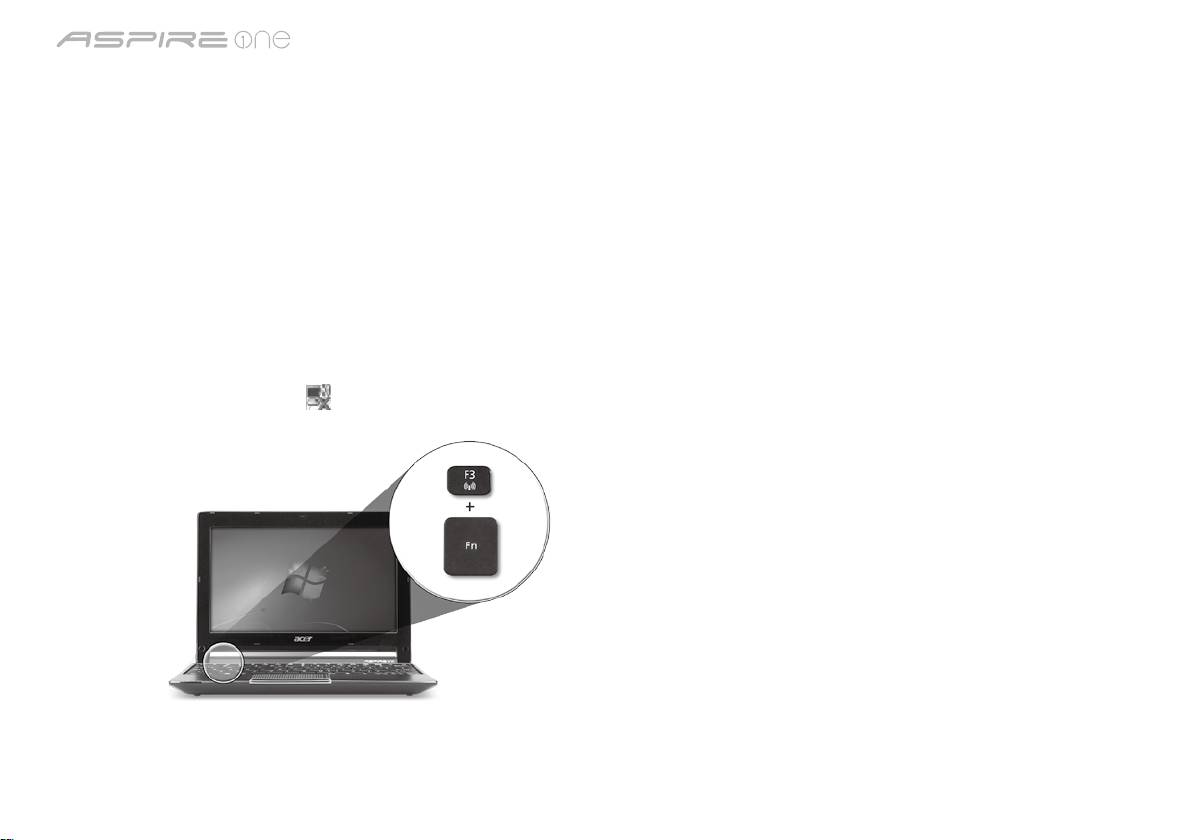
Serie
Kurzanleitung
Serie
Kurzanleitung
Netzkonfiguration
Diese Anleitung hilft Ihnen bei der Konfiguration Ihrer LAN- und Drahtlos-Netzeinstellungen, damit Sie eine Verbindung mit
dem Internet herstellen können.
Herstellung einer LAN-Verbindung
Schließen Sie einfach das LAN-Kabel an den Ethernet (RJ-45)-Anschluss an. Siehe „Rechte Seite“ auf Seite 6, um den Ort der
Ethernet-Schnittstelle zu erfahren.
Einrichten einer Drahtlosverbindung
1. Drücken Sie auf <Fn> + <F3>, um auf den Kommunikationsmanager zuzugreifen Dort können Sie anschließend die WLAN-
Verbindung durch Klicken auf die rote Schaltfläche neben WLAN aktivieren.
Hinweis: Über den Kommunikationsmanager gelangen Sie auch nach 3G und Bluetooth. Kommunikationsgeräte können sich
je nach Modell unterscheiden.
2. Klicken Sie auf das Symbol
auf der Systemleiste und wählen Sie den Drahtlos-Zugriffspunkt aus, zu dem Sie eine
Verbindung herstellen möchten.
Einsetzen einer 3G-SIM-Karte (Nur für bestimmte Modelle)
Entfernen Sie den Akku und setzen Sie eine 3G-SIM-Karte vorsichtig in den 3G-SIM-Karteneinschub hinein. Unter „Rückseite &
Unterseite“ auf Seite 6 erfahren Sie den Ort des 3G SIM-Karteneinschubs.
3
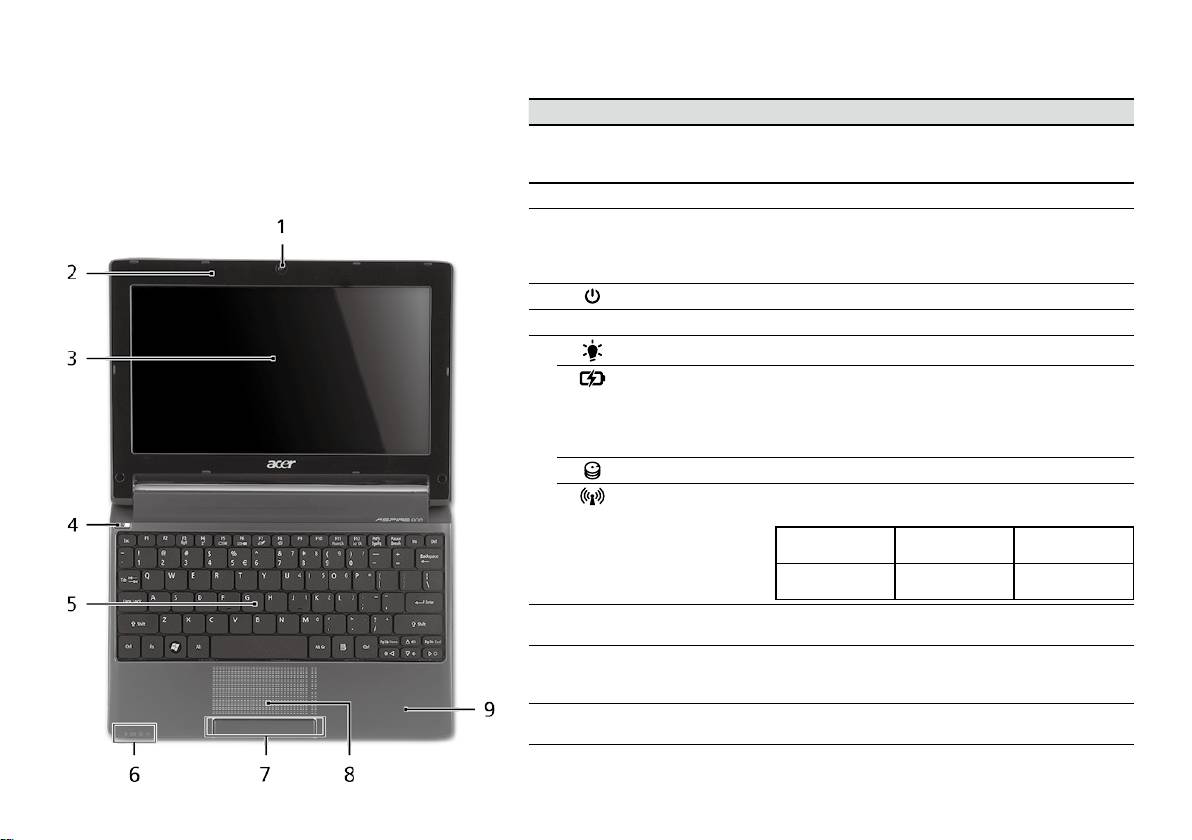
Serie
Kurzanleitung
Serie
Kurzanleitung
Ansicht von oben
Eine Tour durch das
# Symbol Element Beschreibung
Aspire One
1
Acer Crystal Eye
Web-Kamera für Videokommunikation
webcam
(konfiguration kann sich von Modell zu Modell
Nachdem Sie Ihren Computer wie im Abschnitt Für den
unterscheiden).
Anfang gezeigt aufgestellt haben, lassen Sie uns nun
2
Mikrofon Internes Mikrofon für die Tonaufnahme.
Ihr neues Acer-Notebook vorstellen.
3
Anzeigebildschirm Wird auch als LCD (Liquid-Crystal-Display)
bezeichnet. Zeigt die Ausgabe des Computers
an (konfiguration kann sich von Modell zu
Modell unterscheiden).
4
Ein/Aus-Taste Schaltet den Computer ein und aus.
5
Tastatur Dient der Eingabe von Daten in den Computer.
1
6
Stromanzeige
Zeigt den Ein/Aus-Status des Computers an.
1
Akkuanzeige
Zeigt den Akkustatus des Computers an.
1. Aufladung: Die Leuchte erscheint gelb, wenn
der Akku aufgeladen wird.
2. Voll aufgeladen: Die Leuchte erscheint blau,
wenn Netzstrom verwendet wird.
HDD-Anzeige Leuchtet auf, wenn die Festplatte aktiv ist.
Anzeige für
Leuchtet auf, um den Status der WLAN-
1
Kommunikation
Kommunikation anzuzeigen.
Blaue Leuchte
Orangefarbene
Leuchtet nicht
ein
Leuchte ein
3G ein/WiFi ein
3G aus/WiFi ein 3G aus/WiFi aus
3G ein/WiFi aus
7
Anklicktasten
Die linken und rechten Tasten funktionieren
(links und rechts)
wie die linken und rechten Tasten einer Maus.
8
Touchpad Berührungssensibles Zeigegerät, das die
gleichen Funktionen besitzt wie eine Computer-
Maus.
9
Handablage Bequemer Ablagebereich für Ihre Hände
während der Bedienung des Computers.
1. Die Statusanzeigen auf der Vorderseite sind selbst dann zu sehen, wenn die
Computerklappe geschlossen ist.
4
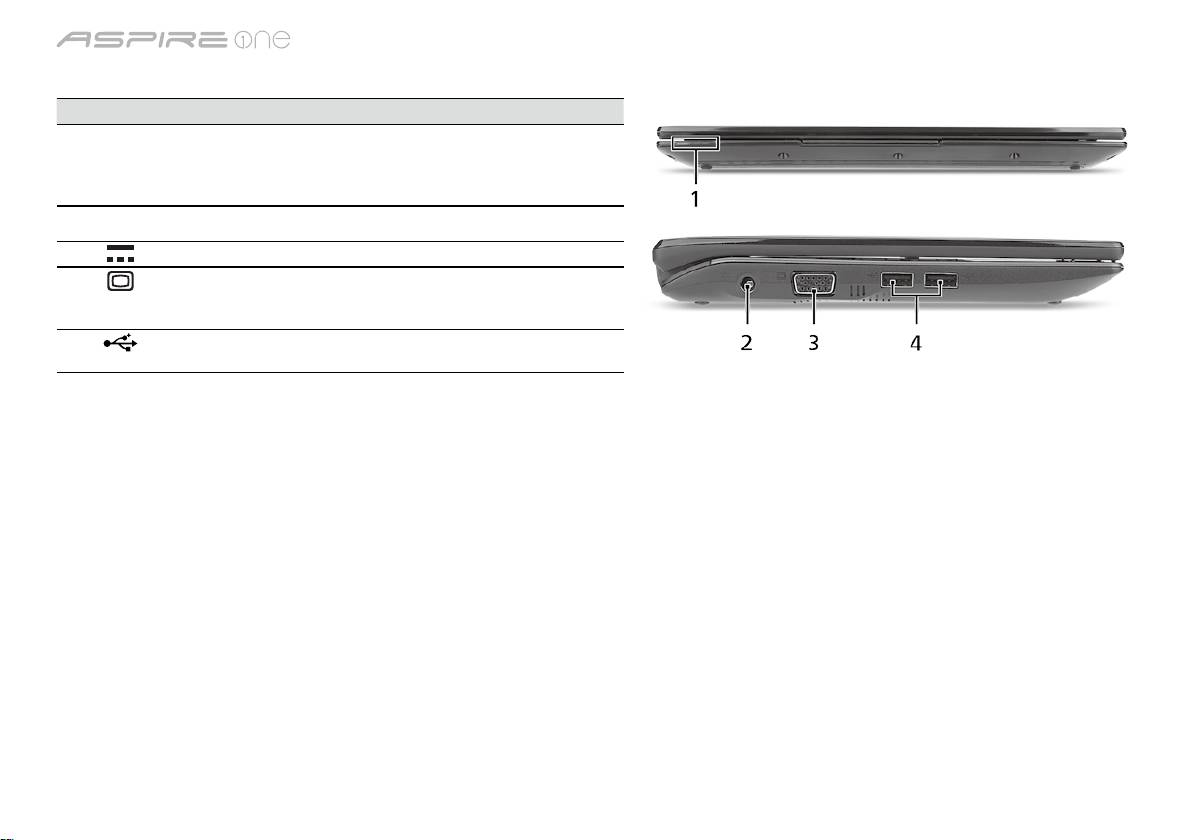
Serie
Kurzanleitung
Serie
Kurzanleitung
Geschlossene Vorderseite
# Symbol Element Beschreibung
1
Statusanzeigen Diese LEDs (Light-Emitting Diodes)
leuchten auf, um Ihnen den Status der
Funktionen und Komponenten des
Computers anzuzeigen.
Linke Seite
2
DC-Eingangsbuchse Hier schließen Sie das Netzteil an.
3
Anschluss für
Dient dem Anschluss eines
externe Anzeige
Anzeigegerätes (z. B. einem externen
(VGA)
Monitor oder LCD-Projektor).
4
USB 2.0-Anschluss Hier schließen Sie USB 2.0-Geräte
(z. B. USB-Maus oder USB-Kamera) an.
5
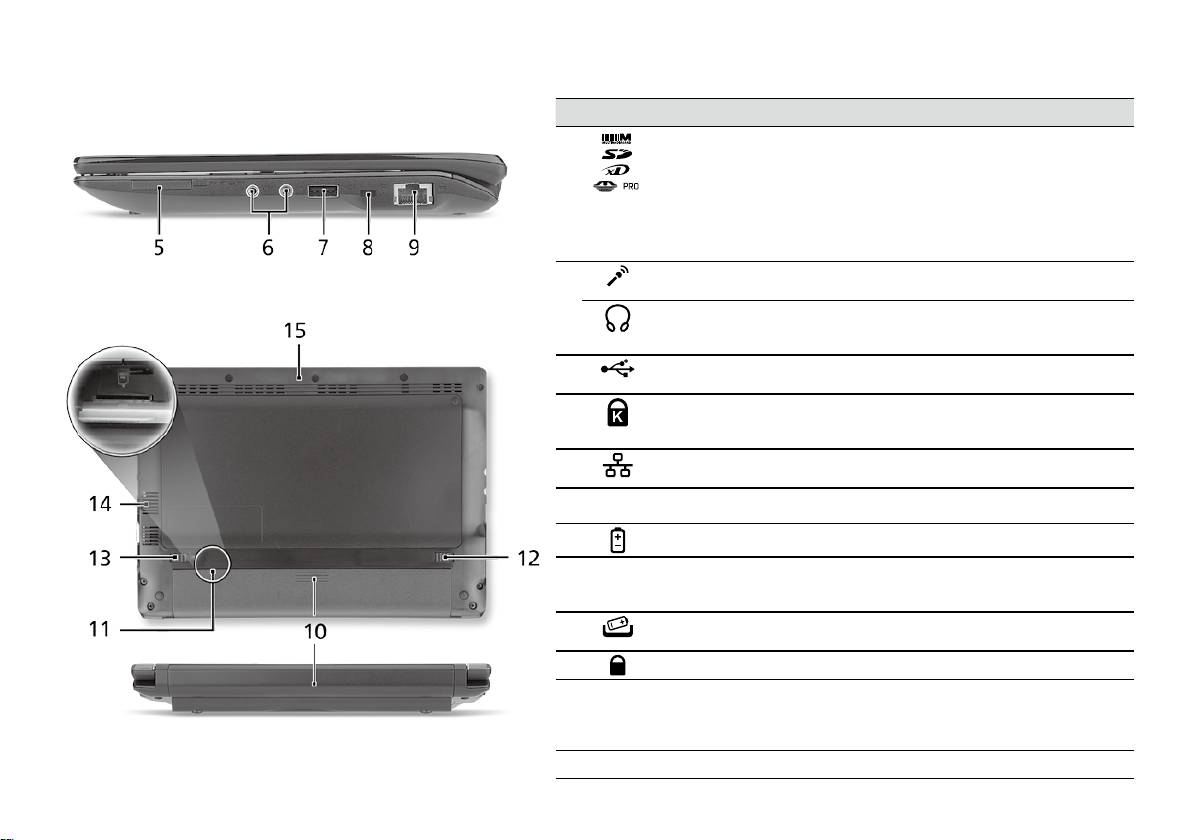
Serie
Kurzanleitung
Serie
Kurzanleitung
Rechte Seite
# Symbol Element Beschreibung
5
Mehrere-in-1-
Eignet sich für Secure Digital (SD),
Kartenleser
MultiMediaCard (MMC), Memory Stick (MS),
Memory Stick PRO (MS PRO) und xD-Picture
Card (xD).
Hinweis: Drücken Sie hier, um die Karte
zu entfernen/einzusetzen. Es kann nicht
mehr als eine Karte gleichzeitig verwendet
werden.
6
Mikrofon-Eingangs-
Eignet sich für Eingaben aus externen
Buchse
Mikrofonen.
Lautsprecher/
Zum Anschluss von Audioausgabe-Geräten
Kopfhörer/Ausgabe-
(z.B. Lautsprechern, Kopfhörern).
Buchse
7
USB 2.0-Anschluss Hier schließen Sie USB 2.0-Geräte (z. B. USB-
Maus) an.
8
Steckplatz für
Hier können Sie ein Kensington-kompatibles
Kensington-Schloss
Sicherheitsschloss für den Computer
anbringen.
9
Ethernet (RJ-45)-
Zum Anschluss eines Ethernet
Anschluss
10/100-basierten Netzwerks.
Rückseite & Unterseite
10
Akkufach Enthält den Akku des Computers.
11
3G-SIM-
Eignet sich für eine 3G-SIM-Karte, um
Karteneinschub
3G-Konnektivität zu ermöglichen (Nur für
bestimmte Modelle).
12
Verriegelung des
Entsperrt den Akku für die Herausnahme.
Akkus
13
Akkuverschluss Sichert den Akku an seiner Position.
14
Belüftungsschlitze
Schützt den Computer vor Überhitzung,
und Ventilator
selbst bei längerem Einsatz.
Hinweis: Verdecken oder schließen Sie nicht
die Öffnungen des Ventilators.
15
Lautsprecher Gibt Ton vom Computer aus.
6
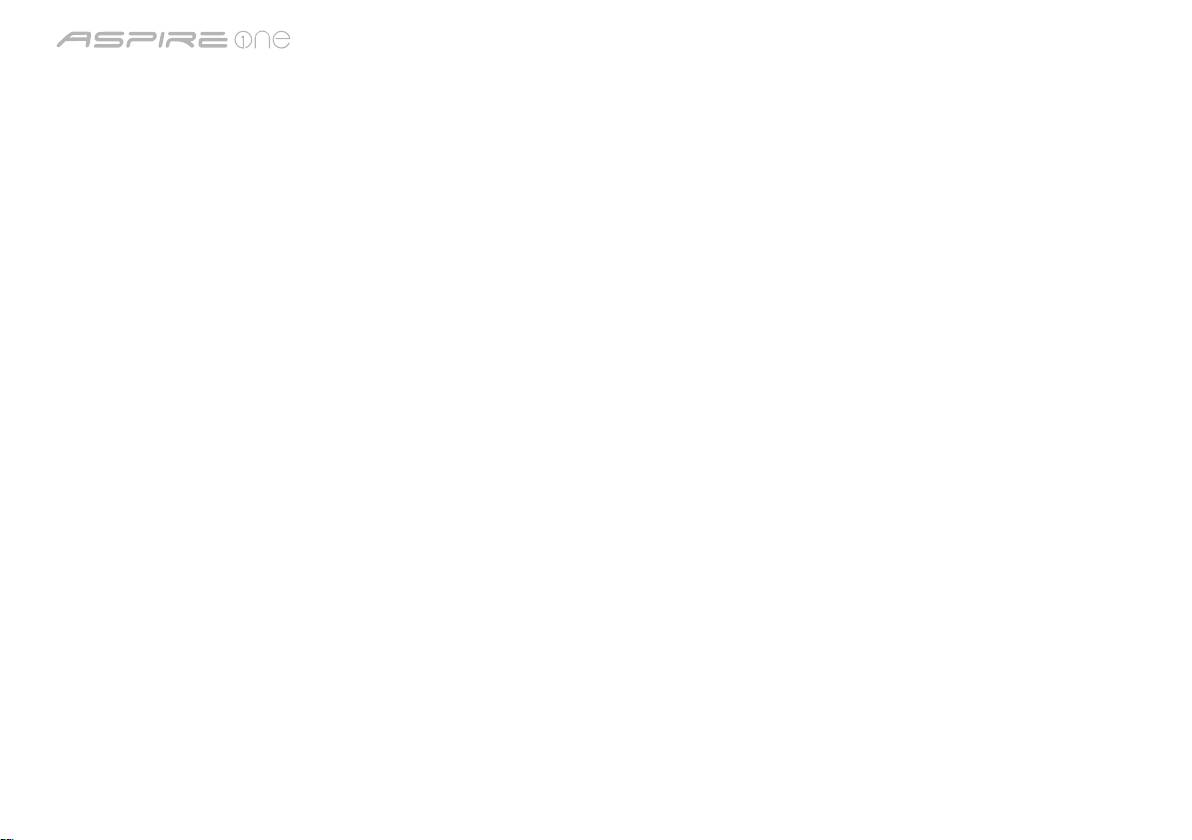
Serie
Kurzanleitung
Umgebung
Temperatur:
Betrieb: 5°C bis 35°C
Nichtbetrieb: -20°C bis 65°C
Luftfeuchtigkeit (nicht kondensierend):
Betrieb: 20% bis 80%
Nichtbetrieb: 20% bis 80%
7

Serie
Guida rapida
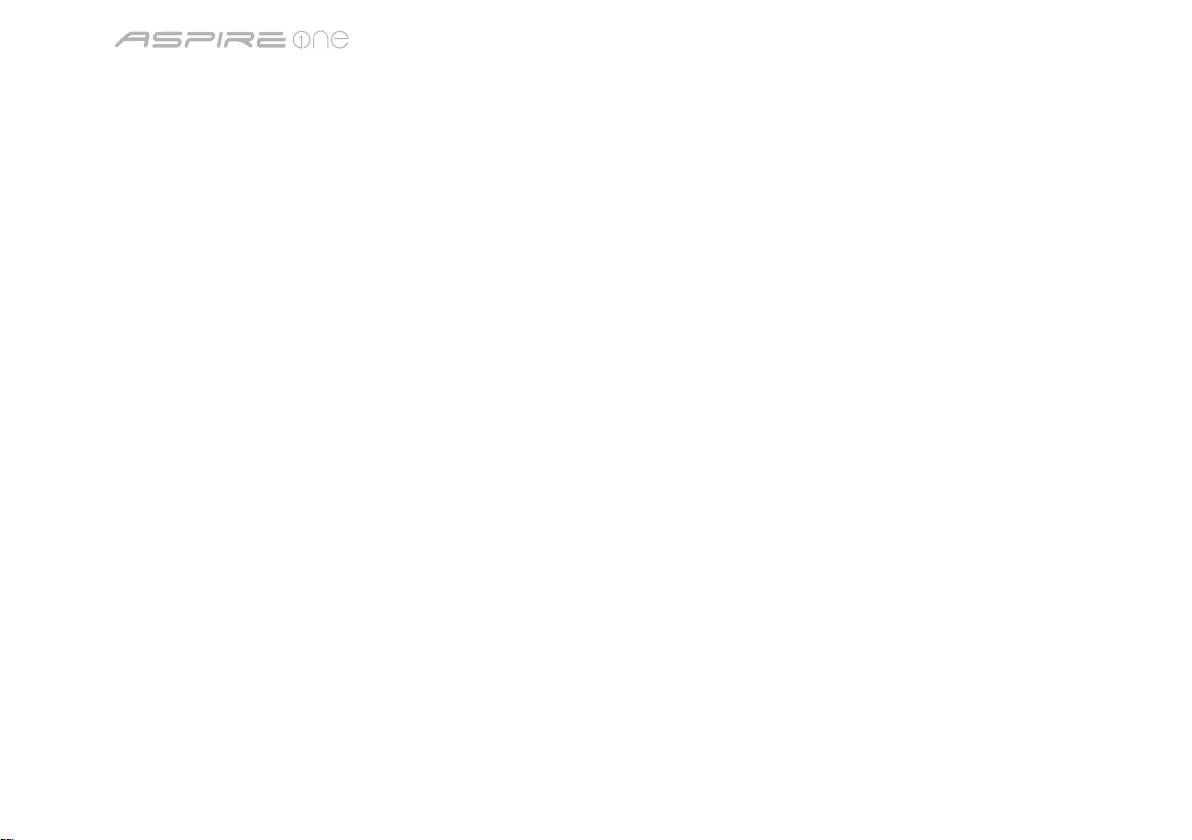
Serie
Guida rapida
Serie
Guida rapida
© 2010 Tutti i diritti riservati
Guida rapida per Serie Aspire One
Prima edizione: 04/2010
PC Notebook Serie Aspire One
Numero di modello: ___________________________
Numero di serie: _______________________________
Data di acquisto: ______________________________
Luogo d'acquisto: _____________________________

